A la hora de configurar tus cuentas de correo en un programa de email, tienes la opción de hacerlo con o sin SSL.
El usuario y la contraseña no varían nunca de un caso a otro, pero sí el servidor de entrada (IMAP o POP) y salida (SMTP), así como los puertos asociados a cada protocolo.
Correo sin SSL
- Nombre de servidor de entrada y salida: mail.dominio-ejemplo.com
- Puertos: 143 para IMAP, 110 para POP y 25 para SMTP
Correo con SSL
- Nombre de servidor de entrada y salida: dominio-ejemplo-com.correoseguro.dinaserver.com
- Puertos: 993 para IMAPS, 995 para POPS y 465 para SMTPS
Nuestra recomendación es hacerlo siempre con SSL, de forma segura, dado que de esta forma la información viaja cifrada. Incluso hay programas que fuerzan ya la configuración por SSL.
¿Cuándo podría producirse un error de certificado?
Desde hace un tiempo, los clientes de correo (Outlook, Apple Mail, etc.) se configuran de forma automática para conectarse a los puertos seguros TLS 993, 465. Si has configurado tu cuenta indicando en el apartado de nombre de servidor de correo mail.dominio-ejemplo.com, se producirá un error con cada actualización anual del certificado.
Si esto te ocurre, en el momento de la renovación anual del certificado *.correoseguro.dinaserver.com tu programa de correo te mostrará una advertencia para que confíes en el nuevo certificado, o incluso un aviso similar a los siguientes:


Puedes solucionarlo de forma sencilla modificando el nombre de los servidores de entrada y salida y los puertos asociados, usando la opción recomendada dominio-ejemplo-com.correoseguro.dinaserver.com.
En el caso de Apple (servicio de correo de iPhone, por ejemplo), puede ser necesario configurar de nuevo la cuenta de correo en dicho dispositivo.El fallo se produce porque mail.dominio-ejemplo.com no es un nombre válido para configurar el correo por TLS (cosa que hace iOS por defecto).
Activación de correo seguro en tu Panel de Control
Ten en cuenta que para poder usar el formato con SSL, debes tener activo el correo con TLS. Puedes verificarlo y activarlo desde tu Panel de Control, sección Hosting > Correo:
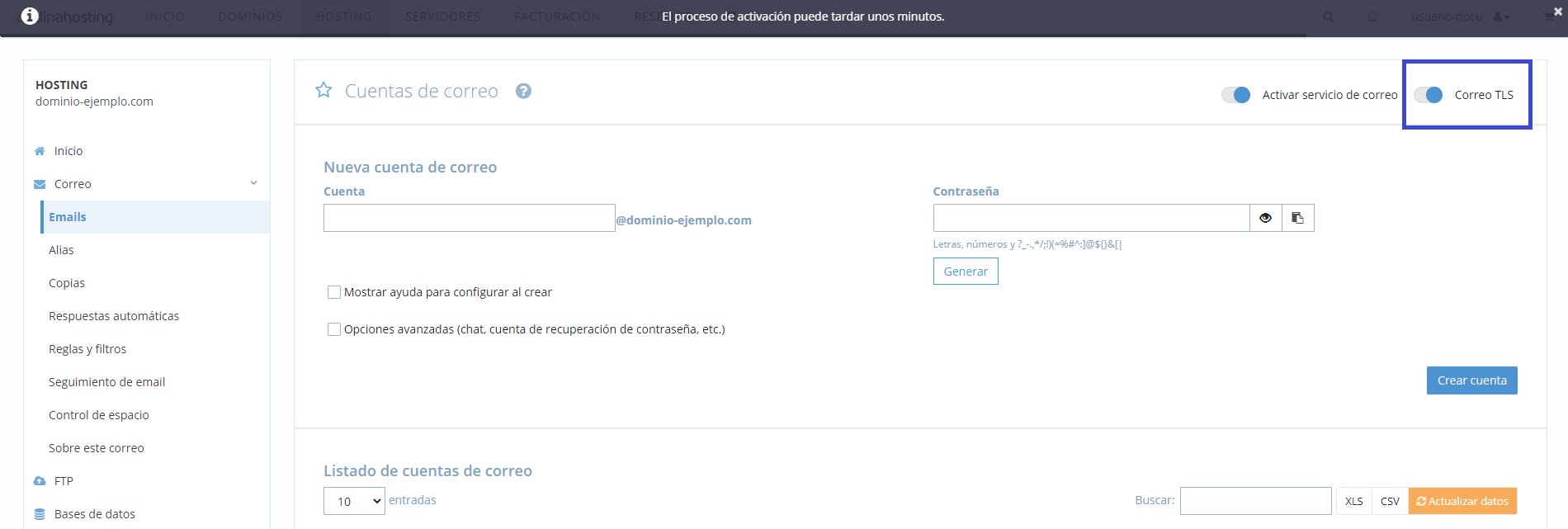
Una vez activo, en la misma sección se mostrará la información de configuración, en la parte inferior:
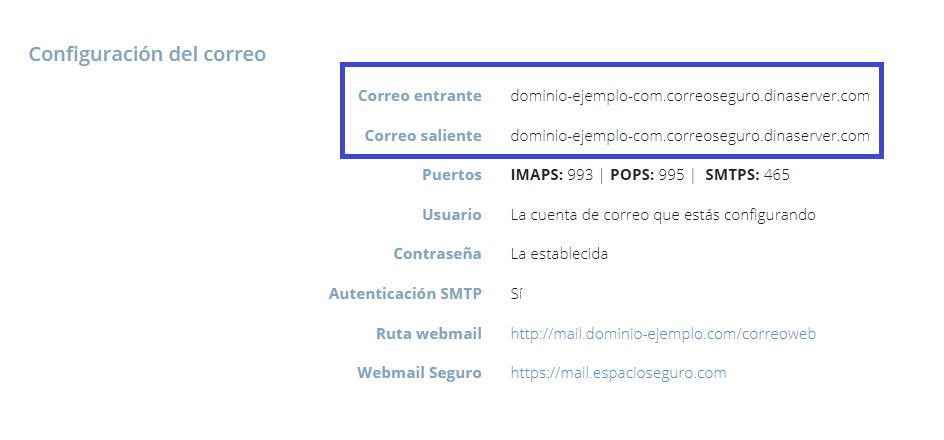
Ten en cuenta que una vez activado, debes esperar aproximadamente 15 minutos a que las zonas se actualicen y los cambios sean efectivos para poder configurarlo sin inconvenientes.
Manuales de configuración de correo
En este portal de ayuda puedes consultar todas las guías de configuración que tenemos disponibles para los diferentes gestores de correo.
En esta otra entrada puedes revisar otras causas de errores frecuentes de correo.

